Minecraft White Screen-problem i Windows 10 (4 sätt att fixa) (08.17.25)
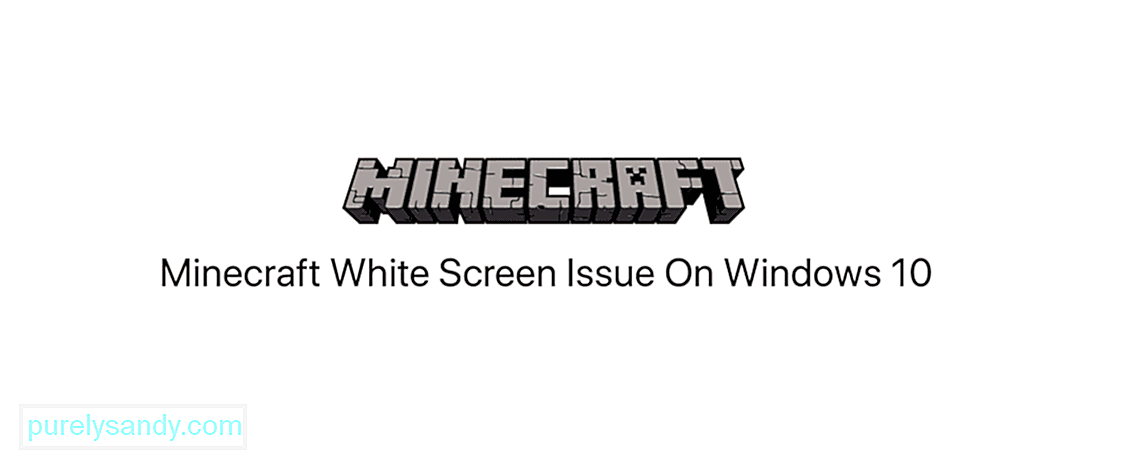 minecraft windows 10 vit skärm
minecraft windows 10 vit skärm Trots att det är en hörnsten i spel och community management, är Minecraft fortfarande benägen för det udda bugg- eller serverproblemet här och där. En stor ny utgåva med Minecraft-lanseringar kommer från Windows 10-upplagan där spelare upplever en evig vit skärm efter Mojang-logotypen när de försöker starta spelet. Spelet förblir på den tomma skärmen utan något längre och inga åtgärder än att sluta.
Minecraft White Screen-utgåva I Windows 10 (4 sätt att fixa)Om du inte kan vänta på att utvecklarna ska lappa det eller om du tror att det har något att göra med ditt system, följ den här guiden för att försöka hitta problemet och använd rätt fix för att få det att fungera igen. Det kan ha något att göra med din startversion, integriteten hos dina spelfiler eller kanske din grafikdrivrutin. Du bör köra på Admin och ha en stabil och fungerande internetanslutning innan du försöker lösa något.
Populära Minecraft-lektioner
1) Uppdatera skärmdrivrutiner
Problemet kan ligga i din drivrutin, och ibland kan en äldre version hindra spel från att startas eller till och med rendering. För att förhindra att vit skärm hänger, uppdaterar du drivrutinerna enligt följande steg:
2) Uppdatera Minecraft Launcher
Ofta tillskrivs en sådan fråga vanligtvis startprogrammet eftersom problemet bara ligger i just detta spel. Kontrollera vilken version av startprogrammet du kör och, om det behövs, uppdatera den eller ladda ner Minecraft.exe-filen manuellt från den officiella webbplatsen. Försök starta ditt spel igen och se om detta har löst problemet.
3) Installera om Minecraft
Om de tidigare metoderna inte fungerar kan du ha för att radera spelet helt och installera om det. Vissa cachefiler eller trasiga / korrupta filer kan orsaka att spelet inte startar korrekt och att uppdatera hela saken från grunden kan hjälpa till att lösa problemet. Leta reda på ditt spel i Program och funktioner och välj det för att avinstallera. När du är klar, se till att alla spelfiler raderas grundligt och ladda ner spelet igen från officiella bilder.
4) Okonventionell metod
Vissa Minecraft-spelare har hittat en tillfällig lösning på problemet med den vita skärmen genom att avsluta programmet "runtime broker" som körs tillsammans med Minecraft-programmet i Aktivitetshanteraren. Efter det byter du tillbaka till ditt spel och du går förbi den vita skärmen och kan enkelt börja spela. Den här metoden verkar vara en enkel lösning men löser inte problemet helt eftersom du måste göra det varje gång du försöker starta spelet.
Förhoppningsvis hjälpte några av dessa dig med ditt spelproblem och om inte kan du vänta på den senaste korrigeringen och hoppas att problemet är löst.
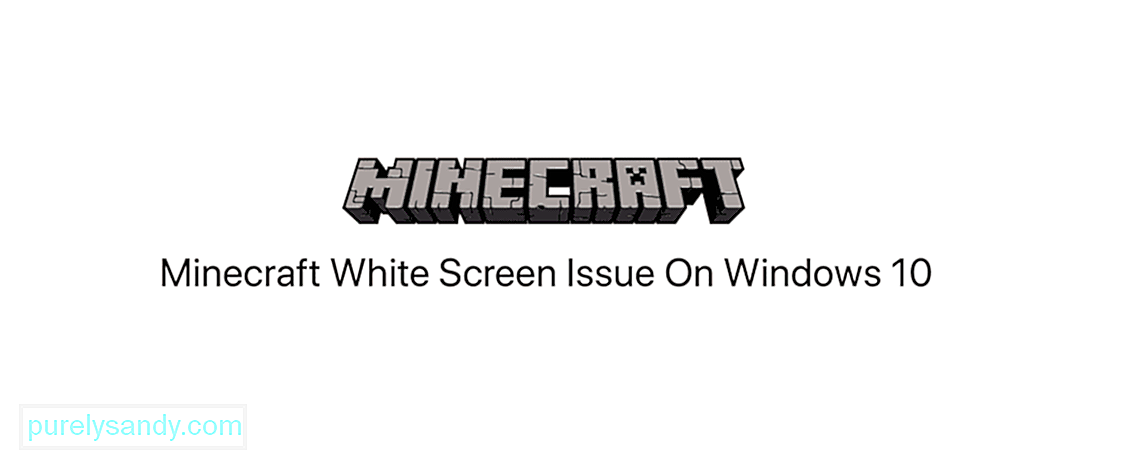
YouTube-video: Minecraft White Screen-problem i Windows 10 (4 sätt att fixa)
08, 2025

